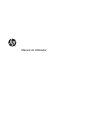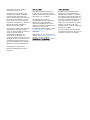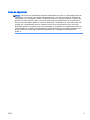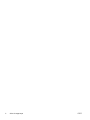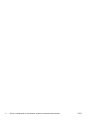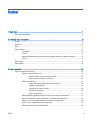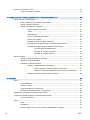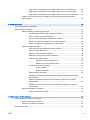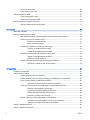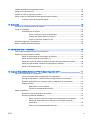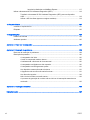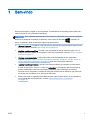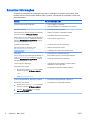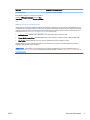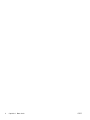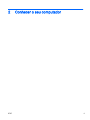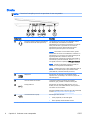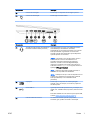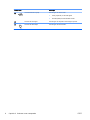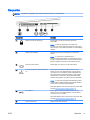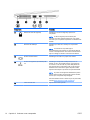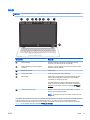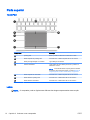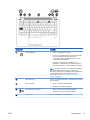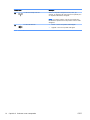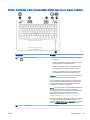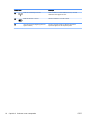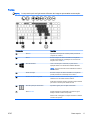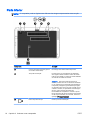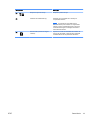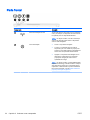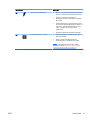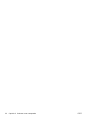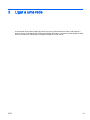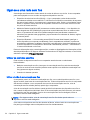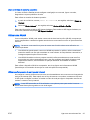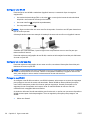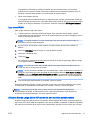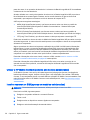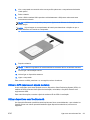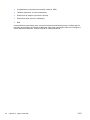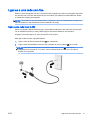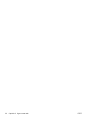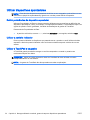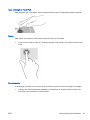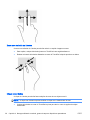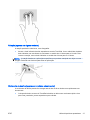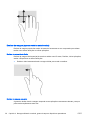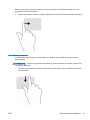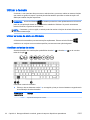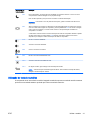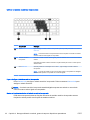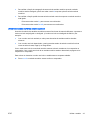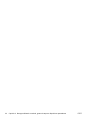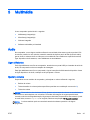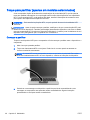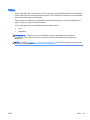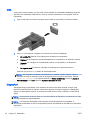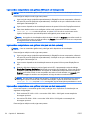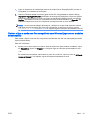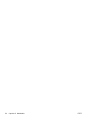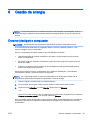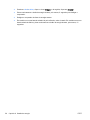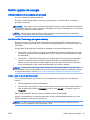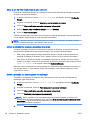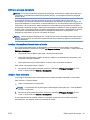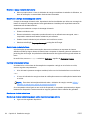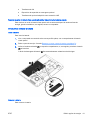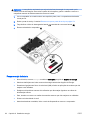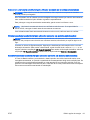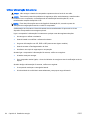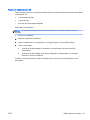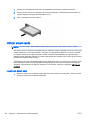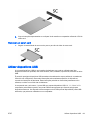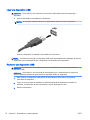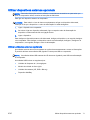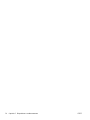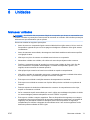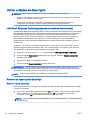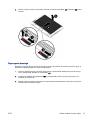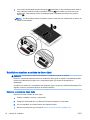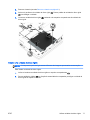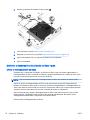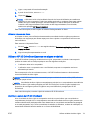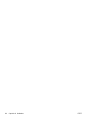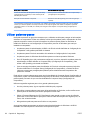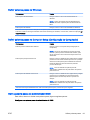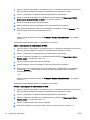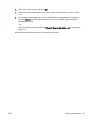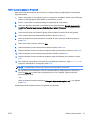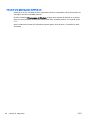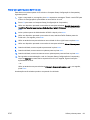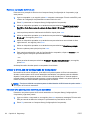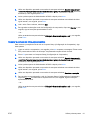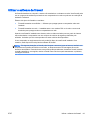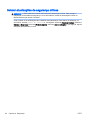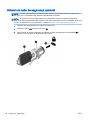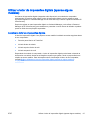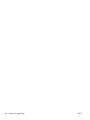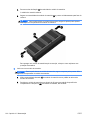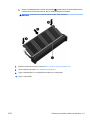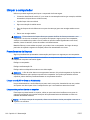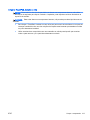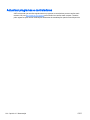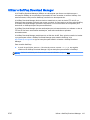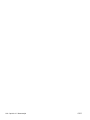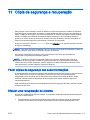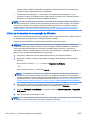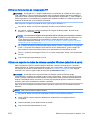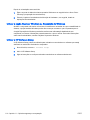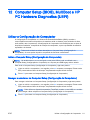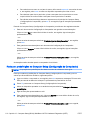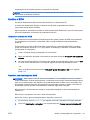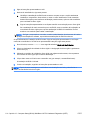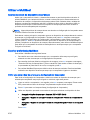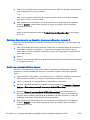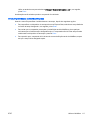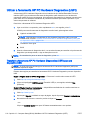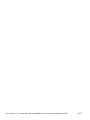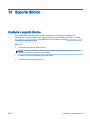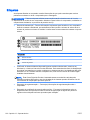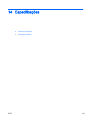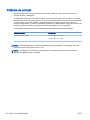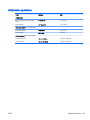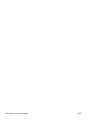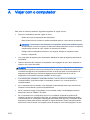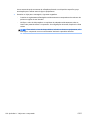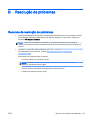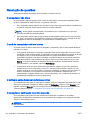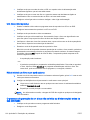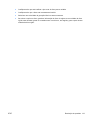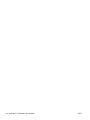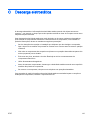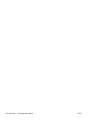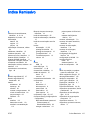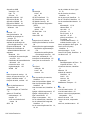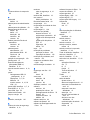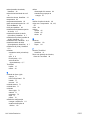HP EliteBook 850 G2 Notebook PC Manual do usuário
- Tipo
- Manual do usuário

Manual do Utilizador

© Copyright 2014 Hewlett-Packard
Development Company, L.P.
Bluetooth é marca comercial dos seus
proprietários e é utilizada pela Hewlett-
Packard Company sob licença. Intel,
Celeron e Pentium são marcas comerciais
da Intel Corporation nos EUA. e noutros
países. Java é uma marca comercial nos
EUA da Sun Microsystems, Inc. Microsoft e
Windows são marcas registadas da
Microsoft Corporation nos EUA.
As informações contidas neste documento
estão sujeitas a alterações sem aviso
prévio. As únicas garantias que cobrem os
produtos e serviços da HP são
estabelecidas exclusivamente na
documentação de garantia que os
acompanha. Neste documento, nenhuma
declaração deverá ser interpretada como a
constituição de garantia adicional. A HP
não se responsabiliza por erros técnicos e
editoriais ou omissões neste documento.
Primeira edição: outubro de 2014
Número de publicação do documento:
781076-131
Aviso do produto
Este manual do utilizador descreve as
funções comuns à maioria dos modelos.
Algumas funcionalidades podem não estar
disponíveis no seu computador.
Não estão disponíveis todas as
funcionalidades em todas as edições do
Windows. Este computador pode
necessitar de atualização e/ou compra
separada de hardware, controladores e/ou
software, a fim de usufruir da
funcionalidade total do Windows. Consulte
http://www.microsoft.com para mais
informações.
Para ter acesso ao mais recente guia do
utilizador, vá a http://www.hp.com/support e
selecione o seu país. Selecione
Controladores e Transferências e siga as
instruções apresentadas no ecrã.
Termos de software
Ao instalar, copiar, transferir ou utilizar
qualquer outro produto de software pré-
instalado neste computador, concorda em
ficar sujeito aos termos deste Contrato de
Licença do Utilizador Final HP (EULA). Se
não aceitar estes termos de licença, a sua
única solução é devolver o produto na
íntegra, sem ter sido utilizado, (hardware e
software), no prazo de 14 dias, para
reembolso total de acordo com a política de
reembolso do vendedor.
Para mais informações, ou para solicitar
um reembolso total do preço de compra do
computador, contacte o seu vendedor.

Aviso de segurança
AVISO! Para reduzir a possibilidade de lesões relacionadas com calor ou o sobreaquecimento do
computador, não coloque o computador diretamente sobre o seu colo ou obstrua as aberturas de
ventilação do ar do computador. Utilize o computador apenas em superfícies planas e rígidas. Não
permita que outra superfície rígida, como uma impressora opcional adjacente, ou uma superfície
flexível, como almofadas, tapetes ou vestuário, bloqueiem a circulação de ar. Para além disso, não
permita que o transformador entre em contacto com a pele ou uma superfície suave, tais como
almofadas, tapetes ou roupas durante o funcionamento. O computador e o transformador estão em
conformidade com os limites de temperatura de superfícies acessíveis ao utilizador definidos pela
Norma Internacional para Segurança de Equipamentos de Tecnologias de Informação (IEC
60950-1).
PTPT iii

iv Aviso de segurança PTPT

Definir a configuração do processador (apenas em modelos selecionados)
IMPORTANTE: Alguns modelos selecionados encontram-se configurados com um processador
Intel® Pentium® série N35xx ou Celeron® série N28xx/N29xx e um sistema operativo Windows®. Se
o seu computador se encontra configurado conforme descrito, não altere a definição de configuração
do processador em msconfig.exe de 4 ou 2 processadores para 1 processador. Se o fizer, o seu
computador não irá reiniciar. Terá de efetuar uma reposição de fábrica para restaurar as definições
originais.
PTPT v

vi Definir a configuração do processador (apenas em modelos selecionados) PTPT

Índice
1 Bem-vindo ......................................................................................................................................................... 1
Encontrar informações ......................................................................................................................... 2
2 Conhecer o seu computador ............................................................................................................................. 5
Direita ................................................................................................................................................... 6
Esquerda .............................................................................................................................................. 9
Ecrã .................................................................................................................................................... 11
Parte superior ..................................................................................................................................... 12
TouchPad .......................................................................................................................... 12
Luzes ................................................................................................................................. 12
Botões, altifalantes e leitor de impressões digitais (apenas em alguns modelos) ............. 15
Teclas ................................................................................................................................ 17
Parte inferior ....................................................................................................................................... 18
Parte frontal ........................................................................................................................................ 20
3 Ligar a uma rede ............................................................................................................................................. 23
Ligar-se a uma rede sem fios ............................................................................................................. 24
Utilizar os controlos sem fios ............................................................................................. 24
Utilizar o botão de comunicação sem fios ......................................................... 24
Usar controlos do sistema operativo ................................................................. 25
Utilizar uma WLAN ............................................................................................................ 25
Utilizar um fornecedor de serviços de Internet .................................................. 25
Configurar uma WLAN ...................................................................................... 26
Configurar um router sem fios ........................................................................... 26
Proteger a sua WLAN ....................................................................................... 26
Ligar a uma WLAN ............................................................................................ 27
Utilizar a Banda Larga Móvel HP (somente em modelos selecionados) ........................... 27
Utilizar o HP Mobile Connect (somente em modelos selecionados) ................................. 28
Inserir e remover um SIM (apenas em modelos selecionados) ........................................ 28
Utilizar o GPS (apenas em alguns modelos) ..................................................................... 29
Utilizar dispositivos sem fios Bluetooth .............................................................................. 29
PTPT vii

Ligar-se a uma rede com fios ............................................................................................................. 31
Ligar a uma rede local (LAN) ............................................................................................. 31
4 Navegar utilizando o teclado, gestos de toque e dispositivos apontadores ................................................... 33
Utilizar dispositivos apontadores ........................................................................................................ 34
Definir preferências do dispositivo apontador .................................................................... 34
Utilizar o ponteiro indicador ............................................................................................... 34
Utilizar o TouchPad e os gestos ........................................................................................ 34
Ligar e desligar o TouchPad ............................................................................. 35
Toque ................................................................................................................ 35
Deslocamento ................................................................................................... 35
Zoom com beliscão de 2 dedos ........................................................................ 36
Clique com 2 dedos .......................................................................................... 36
Rotação (apenas em alguns modelos) ............................................................. 37
Movimento de deslize (apenas em modelos selecionados) .............................. 37
Deslizar da margem (apenas modelos selecionados) ...................................... 38
Deslizar da extremidade direita ........................................................ 38
Deslizar da margem esquerda ......................................................... 38
Deslizar da margem superior ........................................................... 39
Utilizar o teclado ................................................................................................................................. 40
Utilizar as teclas de atalho do Windows ............................................................................ 40
Identificar as teclas de atalho ............................................................................................ 40
Utilização do teclado numérico .......................................................................................... 41
Utilizar o teclado numérico incorporado ............................................................ 42
Ligar e desligar o teclado numérico incorporado .............................. 42
Mudar as funções das teclas do teclado numérico incorporado ...... 42
Utilizar um teclado numérico externo opcional ................................................. 43
5 Multimédia ....................................................................................................................................................... 45
Áudio .................................................................................................................................................. 45
Ligar altifalantes ................................................................................................................. 45
Ajustar o volume ................................................................................................................ 45
Ligar auscultadores e microfones ...................................................................................... 46
Verificar as funções de áudio do computador ................................................................... 46
Câmara Web (somente em modelos selecionados) .......................................................................... 46
Toque para partilhar (apenas em modelos selecionados) ................................................................. 48
Começar a partilhar ........................................................................................................... 48
Vídeo .................................................................................................................................................. 49
VGA ................................................................................................................................... 50
DisplayPort ........................................................................................................................ 50
Detetar e ligar ecrãs com fios utilizando o MultiStream Transport .................................... 51
viii PTPT

Ligar ecrãs a computadores com gráficos AMD (com um hub opcional) .......... 52
Ligar ecrãs a computadores com gráficos Intel (com um hub opcional) ........... 52
Ligar ecrãs a computadores com gráficos Intel (com um hub incorporado) ..... 52
Detetar e ligar a ecrãs sem fios compatíveis com Miracast (apenas em modelos
selecionados) ..................................................................................................................... 53
6 Gestão de energia .......................................................................................................................................... 55
Encerrar (desligar) o computador ....................................................................................................... 55
Definir opções de energia .................................................................................................................. 57
Utilizar estados de poupança de energia .......................................................................... 57
Intel Rapid Start Technology (só alguns modelos) ........................................... 57
Iniciar e sair do modo de Suspensão ................................................................ 57
Ativar e sair da Hibernação iniciada pelo utilizador .......................................... 58
Utilizar o indicador de energia e as opções de energia .................................... 58
Definir a proteção por palavra-passe na reativação ......................................... 58
Utilizar a energia da bateria ............................................................................................... 59
Localizar informações adicionais sobre a bateria ............................................. 59
Utilizar o Teste da Bateria ................................................................................. 59
Mostrar a carga restante da bateria .................................................................. 60
Maximizar o tempo de descarga da bateria ...................................................... 60
Gerir níveis de bateria fraca .............................................................................. 60
Identificar níveis de bateria fraca ...................................................... 60
Resolver um nível de bateria fraca ................................................... 60
Introduzir ou remover a bateria ......................................................................... 61
Inserir a bateria ................................................................................. 61
Remover a bateria ............................................................................ 61
Poupar energia da bateria ................................................................................. 62
Armazenar uma bateria substituível pelo utilizador (somente em modelos
selecionados) .................................................................................................... 63
Eliminar uma bateria substituível pelo utilizador (somente em modelos
selecionados) .................................................................................................... 63
Substituir uma bateria substituível pelo utilizador (somente em modelos
selecionados) .................................................................................................... 63
Utilizar alimentação CA externa ........................................................................................ 64
Testar um transformador CA ............................................................................. 65
7 Dispositivos e cartões externos ...................................................................................................................... 67
Utilizar leitores de cartões de memória .............................................................................................. 67
Inserir um cartão de memória ............................................................................................ 67
Remover um cartão de memória ....................................................................................... 67
Utilizar smart cards ............................................................................................................................. 68
PTPT ix

Inserir um smart card ......................................................................................................... 68
Remover um smart card .................................................................................................... 69
Utilizar dispositivos USB .................................................................................................................... 69
Ligar um dispositivo USB ................................................................................................... 70
Remover um dispositivo USB ............................................................................................ 70
Utilizar dispositivos externos opcionais .............................................................................................. 71
Utilizar unidades externas opcionais ................................................................................. 71
8 Unidades ......................................................................................................................................................... 73
Manusear unidades ............................................................................................................................ 73
Utilizar unidades de disco rígido ........................................................................................................ 74
Intel Smart Response Technology (apenas em modelos selecionados) ........................... 74
Remover ou repor a porta de serviço ................................................................................ 74
Remover a porta de serviço .............................................................................. 74
Repor a porta de serviço ................................................................................... 75
Substituir ou atualizar a unidade de disco rígido ............................................................... 76
Remover a unidade de disco rígido .................................................................. 76
Instalar uma unidade de disco rígido ................................................................ 77
Melhorar o desempenho da unidade de disco rígido ......................................................... 78
Utilizar o Desfragmentador de Disco ................................................................ 78
Utilizar a Limpeza do Disco ............................................................................... 79
Utilizar o HP 3D DriveGuard (apenas em alguns modelos) .............................................. 79
Identificar o estado do HP 3D DriveGuard ........................................................ 79
9 Segurança ....................................................................................................................................................... 81
Proteger o computador ....................................................................................................................... 81
Utilizar palavras-passe ....................................................................................................................... 82
Definir palavras-passe no Windows .................................................................................. 83
Definir palavras-passe no Computer Setup (Configuração do Computador) .................... 83
Gerir a palavra-passe de administrador BIOS ................................................................... 83
Introduzir a palavra-passe de administrador BIOS ........................................... 86
Gerir uma palavra-passe de configuração de computador DriveLock ............................... 86
Definir a palavra-passe do DriveLock ............................................................... 87
Introduzir uma palavra-passe do DriveLock ...................................................... 88
Alterar uma palavra-passe do DriveLock .......................................................... 89
Remover a proteção do DriveLock .................................................................... 90
Utilizar o DriveLock da Configuração do Computador ....................................................... 90
Introduzir uma palavra-passe do DriveLock automático ................................... 90
Remover a proteção do DriveLock automático ................................................. 91
Utilizar o software antivírus ................................................................................................................ 92
Utilizar o software de firewall .............................................................................................................. 93
x PTPT

Instalar atualizações de segurança críticas ....................................................................................... 94
Utilizar o HP Client Security ............................................................................................................... 95
Instalar um cabo de segurança opcional ............................................................................................ 96
Utilizar o leitor de impressões digitais (apenas alguns modelos) ....................................................... 97
Localizar o leitor de impressões digitais ............................................................................ 97
10 Manutenção .................................................................................................................................................. 99
Adicionar ou substituir módulos de memória ..................................................................................... 99
Limpar o computador ....................................................................................................................... 102
Procedimentos de limpeza .............................................................................................. 102
Limpar o ecrã (All-in-Ones ou Notebooks) ...................................................... 102
Limpeza das partes laterais ou superior ......................................................... 102
Limpar o TouchPad, teclado ou rato ............................................................... 103
Actualizar programas e controladores .............................................................................................. 104
Utilizar o SoftPaq Download Manager ............................................................................................. 105
11 Cópia de segurança e recuperação ............................................................................................................ 107
Fazer cópias de segurança das suas informações .......................................................................... 107
Efetuar uma recuperação do sistema .............................................................................................. 107
Utilizar as ferramentas de recuperação do Windows ...................................................... 108
Utilizar as ferramentas de recuperação f11 ..................................................................... 109
Utilizar um suporte de dados do sistema operativo Windows (adquirido à parte) ........... 109
Utilizar a opção Atualizar Windows ou Reposição do Windows ...................................... 110
Utilizar o HP Software Setup ........................................................................................... 110
12 Computer Setup (BIOS), MultiBoot e HP PC Hardware Diagnostics (UEFI) .............................................. 111
Utilizar a Configuração do Computador ........................................................................................... 111
Iniciar o Computer Setup (Configuração do Computador) .............................................. 111
Navegar e selecionar no Computer Setup (Configuração do Computador) .................... 111
Restaurar predefinições no Computer Setup (Configuração do Computador) ................ 112
Atualizar o BIOS .............................................................................................................. 113
Determinar a versão do BIOS ......................................................................... 113
Transferir uma atualização do BIOS ............................................................... 113
Utilizar o MultiBoot ........................................................................................................................... 115
Acerca da ordem do dispositivo de arranque .................................................................. 115
Escolher preferências MultiBoot ...................................................................................... 115
Definir uma nova ordem de arranque na Configuração do Computador ........ 115
Selecionar dinamicamente um dispositivo de arranque utilizando o
comando f9 ..................................................................................................... 116
Definir uma solicitação MultiBoot Express ...................................................... 116
PTPT xi

Introduzir preferências no MultiBoot Express ................................................. 117
Utilizar a ferramenta HP PC Hardware Diagnostics (UEFI) ............................................................. 118
Transferir a ferramenta HP PC Hardware Diagnostics (UEFI) para um dispositivo
USB ................................................................................................................................. 118
Utilizar o HP Sure Start (apenas em alguns modelos) .................................................... 119
13 Suporte técnico ........................................................................................................................................... 121
Contacte o suporte técnico ............................................................................................................... 121
Etiquetas .......................................................................................................................................... 122
14 Especificações ............................................................................................................................................ 123
Potência de entrada ......................................................................................................................... 124
Ambiente operativo .......................................................................................................................... 125
Apêndice A Viajar com o computador ............................................................................................................. 127
Apêndice B Resolução de problemas .............................................................................................................. 129
Recursos de resolução de problemas .............................................................................................. 129
Resolução de questões .................................................................................................................... 130
O computador não inicia .................................................................................................. 130
O ecrã do computador está em branco ........................................................................... 130
O software está a funcionar de forma anormal ................................................................ 130
O computador está ligado mas não responde ................................................................. 130
O computador está invulgarmente quente ....................................................................... 131
Um dispositivo externo não está a funcionar ................................................................... 131
A ligação de rede sem fios não está a funcionar ............................................................. 131
Um disco não reproduz .................................................................................................... 132
Não é visível um filme num ecrã externo ......................................................................... 132
O processo de gravação de um disco não se inicia ou é interrompido antes da sua
conclusão ......................................................................................................................... 132
Apêndice C Descarga eletrostática .................................................................................................................. 135
Índice Remissivo ............................................................................................................................................... 137
xii PTPT

1 Bem-vindo
Depois de configurar e registar o seu computador, recomendamos os seguintes passos para tirar o
máximo partido do seu investimento inteligente:
SUGESTÃO: Para regressar rapidamente ao ecrã Iniciar do computador a partir de uma aplicação
aberta ou do ambiente de trabalho do Windows, prima a tecla do Windows no teclado. Se
premir novamente a tecla do Windows, regressa ao ecrã anterior.
●
Ligue-se à Internet—Configure a sua rede com ou sem fios para poder aceder à Internet. Para
mais informações, consulte Ligar a uma rede na página 23.
●
Atualizar o software antivírus—Proteja o seu computador de danos causados pelos vírus. O
software está pré-instalado no computador. Para mais informações, consulte Utilizar o software
antivírus na página 92.
●
Conheça o seu computador—Saiba mais sobre as funcionalidades do seu computador.
Consulte Conhecer o seu computador na página 5 e Navegar utilizando o teclado, gestos de
toque e dispositivos apontadores na página 33 para obter informações adicionais.
●
Localizar o software instalado—Aceda a uma lista do software pré-instalado no computador.
A partir do ecrã Iniciar, escreva a, clique em Aplicações e, em seguida, selecione da lista de
opções visualizadas. Para obter informações detalhadas sobre a utilização do software
fornecido com o computador, consulte as instruções do fabricante do software, que podem ser
fornecidas com o software ou no Web site do fabricante.
●
Efetue uma cópia de segurança da unidade de disco rígido criando discos de recuperação ou
uma unidade flash de recuperação. Consulte Cópia de segurança e recuperação
na página 107.
PTPT 1

Encontrar informações
Já utilizou as
Instruções de configuração
para ligar o computador ou localizar este manual. Para
localizar recursos que forneçam detalhes sobre o produto, informações de explicação e muito mais,
utilize esta tabela.
Recursos Para obter informações sobre
Poster de
Instruções de configuração
●
Como configurar o computador
●
Ajuda para identificar os componentes do computador
HP Support Assistant
Para aceder ao HP Support Assistant, no ecrã Iniciar,
selecione a aplicação HP Support Assistant.
Para ter acesso ao mais recente guia do utilizador, vá
a http://www.hp.com/support e selecione o seu país.
Selecione Controladores e Transferências e siga as
instruções apresentadas no ecrã.
●
Informação do sistema operativo
●
Software, controlador e atualizações do BIOS
●
Ferramentas de resolução de problemas
●
Como aceder ao suporte técnico
Assistência a nível mundial
Para obter suporte no seu idioma, visite
http://welcome.hp.com/country/us/en/
wwcontact_us.html.
●
Conversar online com um técnico da HP
●
Números de telefone de suporte
●
Localizações dos centros de assistência da HP
Web site HP
Para ter acesso ao mais recente guia do utilizador, vá
a http://www.hp.com/support e selecione o seu país.
Selecione Controladores e Transferências e siga as
instruções apresentadas no ecrã.
●
Informações sobre a assistência técnica
●
Encomenda de peças e procura de ajuda adicional
●
Acessórios disponíveis para o dispositivo
Guia de Conforto e Segurança
Para aceder a este manual:
▲
No ecrã Iniciar, escreva suporte e em seguida
selecione a aplicação HP Support Assistant.
– ou –
Visite http://www.hp.com/ergo.
●
Organização do local de trabalho, postura e hábitos
adequados em termos de saúde
●
Informações de segurança mecânica e elétrica
Avisos de Regulamentação, Segurança e Ambiente
Para aceder a este manual:
1. No ecrã Iniciar, escreva suporte e em seguida
selecione a aplicação HP Support Assistant.
2. Selecione Meu Computador e, em seguida,
Manuais do Utilizador.
●
Informações de Regulamentação e Segurança
●
Informações sobre a eliminação da bateria
2 Capítulo 1 Bem-vindo PTPT

Recursos Para obter informações sobre
Garantia limitada
*
Para aceder a este guia, no ecrã Iniciar selecione a
aplicação HP Support Assistant, selecione Meu
computador e depois selecione Garantia e serviços .
– ou –
Visite http://www.hp.com/go/orderdocuments.
Informações sobre a garantia
*Pode encontrar a Garantia Limitada HP explicitamente fornecida e aplicável ao seu produto nos guias eletrónicos no seu
computador e/ou no CD/DVD incluído na caixa. A HP, em alguns países/regiões, pode fornecer uma Garantia Limitada HP
impressa na caixa. Em alguns países/regiões onde a garantia não é fornecida no formato impresso, poderá solicitar uma
cópia impressa em http://www.hp.com/go/orderdocuments ou escrever para:
●
América do Norte: Hewlett-Packard, MS POD, 11311 Chinden Blvd., Boise, ID 83714, EUA
●
Europa, Médio Oriente, África: Hewlett-Packard, POD, Via G. Di Vittorio, 9, 20063, Cernusco s/Naviglio (MI), Itália
●
Ásia-Pacífico: Hewlett-Packard, POD, P.O. Box 200, Alexandra Post Office, Singapura 911507
Quando solicitar uma cópia impressa da garantia, inclua o número do seu produto, o período de garantia (indicado na
etiqueta de manutenção), nome e endereço.
IMPORTANTE: NÃO devolva o seu produto HP para o endereço apresentado em cima. Para assistência nos E.U.A.,
consulte http://www.hp.com/go/contactHP. Para assistência a nível mundial, consulte http://welcome.hp.com/country/us/en/
wwcontact_us.html.
PTPT Encontrar informações 3

4 Capítulo 1 Bem-vindo PTPT

2 Conhecer o seu computador
PTPT 5

Direita
NOTA: Consulte a ilustração que mais se aproxima do seu computador.
Componente Descrição
(1) Tomada de saída de áudio (auscultadores)/
tomada de entrada de áudio (microfone)
Liga equipamentos opcionais como altifalantes estéreo
com alimentação, auscultadores, auriculares,
auscultadores com microfone incorporado ou um cabo de
áudio para televisão. Liga também um microfone de
auscultadores opcionais. Esta tomada não suporta
dispositivos opcionais apenas com microfones.
AVISO! Para reduzir o risco de danos físicos, ajuste o
volume antes de colocar os auscultadores, auriculares ou
auscultadores com microfone. Para obter informações de
segurança adicionais, consulte os
Avisos de
Regulamentação, Segurança e Ambiente
. Para aceder a
este manual, a partir do ecrã Iniciar, escreva suporte e,
em seguida, selecione a aplicação HP Support Assistant.
NOTA: Quando um dispositivo é ligado à tomada, os
altifalantes do computador são desativados.
NOTA: Certifique-se de que o cabo do dispositivo tem um
conector de 4 condutores que suporte saída de áudio
(auscultadores) e entrada de áudio (microfone).
(2) DisplayPort Permite ligar um dispositivo de visualização digital
opcional, como, por exemplo, um monitor ou projetor de
alto desempenho.
(3) Leitor de cartões de memória Lê cartões de memória opcionais que permitem
armazenar, gerir, partilhar ou aceder a informações.
(4) Porta(s) USB 3.0 Permite ligar um dispositivo USB opcional, como um
teclado, um rato, uma unidade externa, uma impressora,
um scanner ou um hub USB.
Para obter detalhes sobre os diversos tipos de portas USB,
consulte Utilizar dispositivos USB na página 69.
(5) Luzes/tomada RJ-45 (rede) Permite ligar cabos de rede.
●
Verde (esquerda): A rede está ligada.
●
Âmbar (direita): Existe atividade na rede.
6 Capítulo 2 Conhecer o seu computador PTPT

Componente Descrição
(6) Conector de ancoragem Permite ligar um dispositivo de ancoragem opcional.
(7) Conector de alimentação Permite ligar um transformador.
Componente Descrição
(1) Tomada de saída de áudio (auscultadores)/
tomada de entrada de áudio (microfone)
Liga equipamentos opcionais como altifalantes estéreo
com alimentação, auscultadores, auriculares,
auscultadores com microfone incorporado ou um cabo de
áudio para televisão. Liga também um microfone de
auricular opcional. Esta tomada não suporta dispositivos
opcionais apenas com microfone.
AVISO! Para reduzir o risco de danos físicos, ajuste o
volume antes de colocar os auscultadores ou os
auriculares. Para obter informações de segurança
adicionais, consulte os
Avisos de Regulamentação,
Segurança e Ambiente
. Para aceder a este manual, no
ecrã Iniciar, escreva support e, em seguida, selecione a
aplicação HP Support Assistant.
NOTA: Quando um dispositivo é ligado à tomada, os
altifalantes do computador são desativados.
NOTA: Certifique-se de que o cabo do dispositivo tem um
conector de 4 condutores que suporte tanto a saída de
áudio (auscultadores) como a entrada de áudio
(microfone).
(2) DisplayPort Permite ligar um dispositivo de visualização digital
opcional, como, por exemplo, um monitor ou projetor de
alto desempenho.
(3) Portas USB 3.0 Ligam dispositivos USB opcionais como, por exemplo, um
teclado, rato, unidade externa, impressora, scanner ou hub
USB.
Para obter detalhes sobre os diversos tipos de portas USB,
consulte Utilizar dispositivos USB na página 69.
(4) Leitor de cartões de memória Lê cartões de memória opcionais que permitem
armazenar, gerir, partilhar ou aceder a informações.
PTPT Direita 7

Componente Descrição
(5) Luzes/tomada RJ-45 (rede) Permite ligar um cabo de rede.
●
Verde (esquerda): A rede está ligada.
●
Amarela (direita): Existe atividade na rede.
(6) Conector de ancoragem Permite ligar um dispositivo de ancoragem opcional.
(7) Conector de alimentação Permite ligar um transformador.
8 Capítulo 2 Conhecer o seu computador PTPT
A página está carregando ...
A página está carregando ...
A página está carregando ...
A página está carregando ...
A página está carregando ...
A página está carregando ...
A página está carregando ...
A página está carregando ...
A página está carregando ...
A página está carregando ...
A página está carregando ...
A página está carregando ...
A página está carregando ...
A página está carregando ...
A página está carregando ...
A página está carregando ...
A página está carregando ...
A página está carregando ...
A página está carregando ...
A página está carregando ...
A página está carregando ...
A página está carregando ...
A página está carregando ...
A página está carregando ...
A página está carregando ...
A página está carregando ...
A página está carregando ...
A página está carregando ...
A página está carregando ...
A página está carregando ...
A página está carregando ...
A página está carregando ...
A página está carregando ...
A página está carregando ...
A página está carregando ...
A página está carregando ...
A página está carregando ...
A página está carregando ...
A página está carregando ...
A página está carregando ...
A página está carregando ...
A página está carregando ...
A página está carregando ...
A página está carregando ...
A página está carregando ...
A página está carregando ...
A página está carregando ...
A página está carregando ...
A página está carregando ...
A página está carregando ...
A página está carregando ...
A página está carregando ...
A página está carregando ...
A página está carregando ...
A página está carregando ...
A página está carregando ...
A página está carregando ...
A página está carregando ...
A página está carregando ...
A página está carregando ...
A página está carregando ...
A página está carregando ...
A página está carregando ...
A página está carregando ...
A página está carregando ...
A página está carregando ...
A página está carregando ...
A página está carregando ...
A página está carregando ...
A página está carregando ...
A página está carregando ...
A página está carregando ...
A página está carregando ...
A página está carregando ...
A página está carregando ...
A página está carregando ...
A página está carregando ...
A página está carregando ...
A página está carregando ...
A página está carregando ...
A página está carregando ...
A página está carregando ...
A página está carregando ...
A página está carregando ...
A página está carregando ...
A página está carregando ...
A página está carregando ...
A página está carregando ...
A página está carregando ...
A página está carregando ...
A página está carregando ...
A página está carregando ...
A página está carregando ...
A página está carregando ...
A página está carregando ...
A página está carregando ...
A página está carregando ...
A página está carregando ...
A página está carregando ...
A página está carregando ...
A página está carregando ...
A página está carregando ...
A página está carregando ...
A página está carregando ...
A página está carregando ...
A página está carregando ...
A página está carregando ...
A página está carregando ...
A página está carregando ...
A página está carregando ...
A página está carregando ...
A página está carregando ...
A página está carregando ...
A página está carregando ...
A página está carregando ...
A página está carregando ...
A página está carregando ...
A página está carregando ...
A página está carregando ...
A página está carregando ...
A página está carregando ...
A página está carregando ...
A página está carregando ...
A página está carregando ...
A página está carregando ...
A página está carregando ...
A página está carregando ...
A página está carregando ...
A página está carregando ...
A página está carregando ...
A página está carregando ...
A página está carregando ...
-
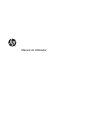 1
1
-
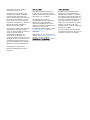 2
2
-
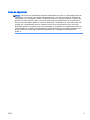 3
3
-
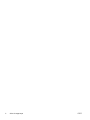 4
4
-
 5
5
-
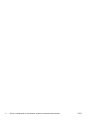 6
6
-
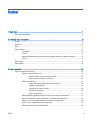 7
7
-
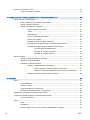 8
8
-
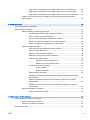 9
9
-
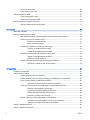 10
10
-
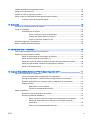 11
11
-
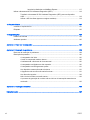 12
12
-
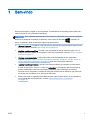 13
13
-
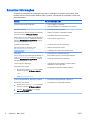 14
14
-
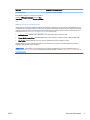 15
15
-
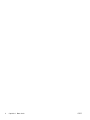 16
16
-
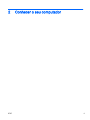 17
17
-
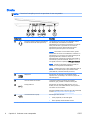 18
18
-
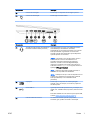 19
19
-
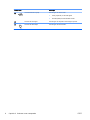 20
20
-
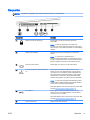 21
21
-
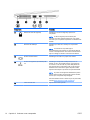 22
22
-
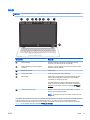 23
23
-
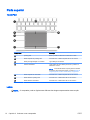 24
24
-
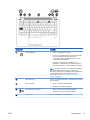 25
25
-
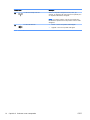 26
26
-
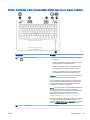 27
27
-
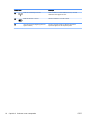 28
28
-
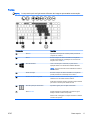 29
29
-
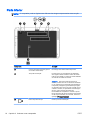 30
30
-
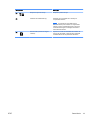 31
31
-
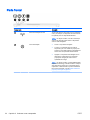 32
32
-
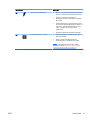 33
33
-
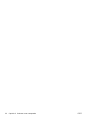 34
34
-
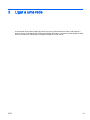 35
35
-
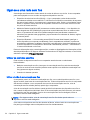 36
36
-
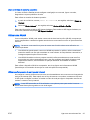 37
37
-
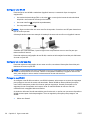 38
38
-
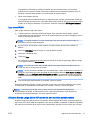 39
39
-
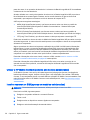 40
40
-
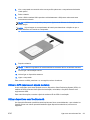 41
41
-
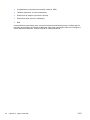 42
42
-
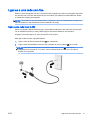 43
43
-
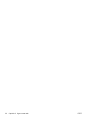 44
44
-
 45
45
-
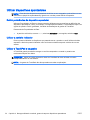 46
46
-
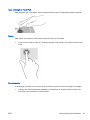 47
47
-
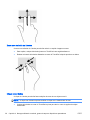 48
48
-
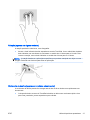 49
49
-
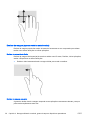 50
50
-
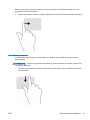 51
51
-
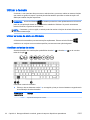 52
52
-
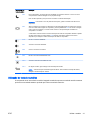 53
53
-
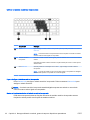 54
54
-
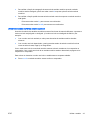 55
55
-
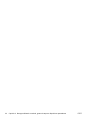 56
56
-
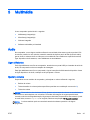 57
57
-
 58
58
-
 59
59
-
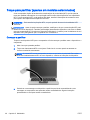 60
60
-
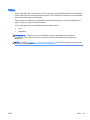 61
61
-
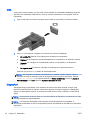 62
62
-
 63
63
-
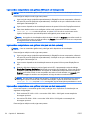 64
64
-
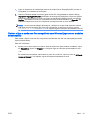 65
65
-
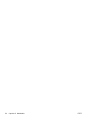 66
66
-
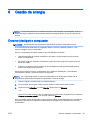 67
67
-
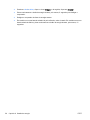 68
68
-
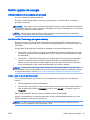 69
69
-
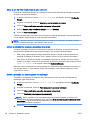 70
70
-
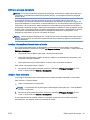 71
71
-
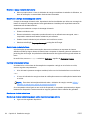 72
72
-
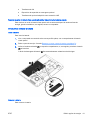 73
73
-
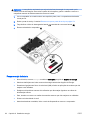 74
74
-
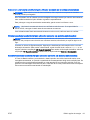 75
75
-
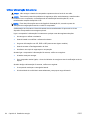 76
76
-
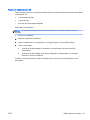 77
77
-
 78
78
-
 79
79
-
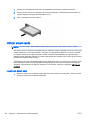 80
80
-
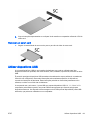 81
81
-
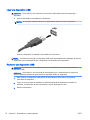 82
82
-
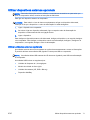 83
83
-
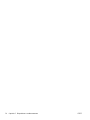 84
84
-
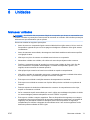 85
85
-
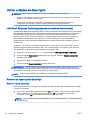 86
86
-
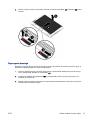 87
87
-
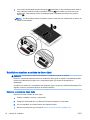 88
88
-
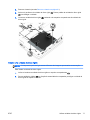 89
89
-
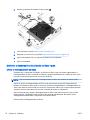 90
90
-
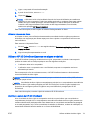 91
91
-
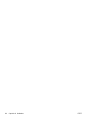 92
92
-
 93
93
-
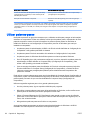 94
94
-
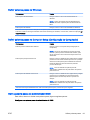 95
95
-
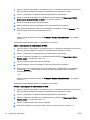 96
96
-
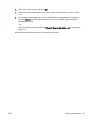 97
97
-
 98
98
-
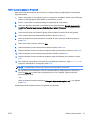 99
99
-
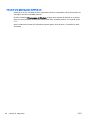 100
100
-
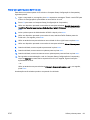 101
101
-
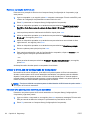 102
102
-
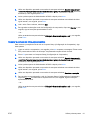 103
103
-
 104
104
-
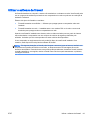 105
105
-
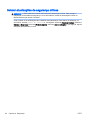 106
106
-
 107
107
-
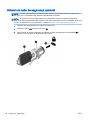 108
108
-
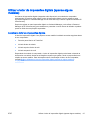 109
109
-
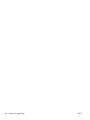 110
110
-
 111
111
-
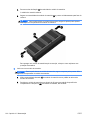 112
112
-
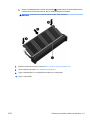 113
113
-
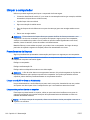 114
114
-
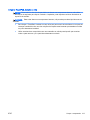 115
115
-
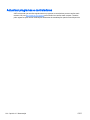 116
116
-
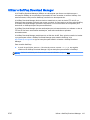 117
117
-
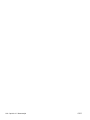 118
118
-
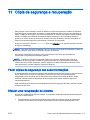 119
119
-
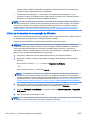 120
120
-
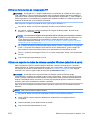 121
121
-
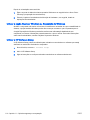 122
122
-
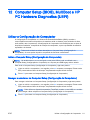 123
123
-
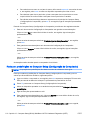 124
124
-
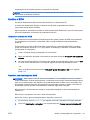 125
125
-
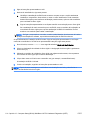 126
126
-
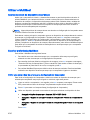 127
127
-
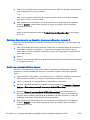 128
128
-
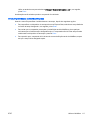 129
129
-
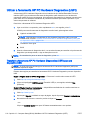 130
130
-
 131
131
-
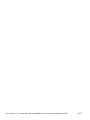 132
132
-
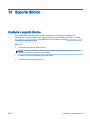 133
133
-
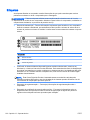 134
134
-
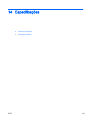 135
135
-
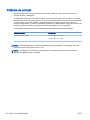 136
136
-
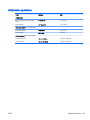 137
137
-
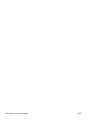 138
138
-
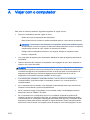 139
139
-
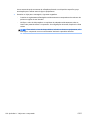 140
140
-
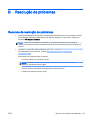 141
141
-
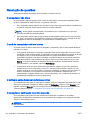 142
142
-
 143
143
-
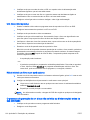 144
144
-
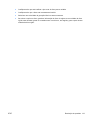 145
145
-
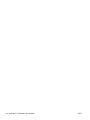 146
146
-
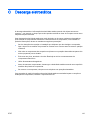 147
147
-
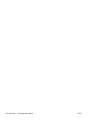 148
148
-
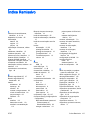 149
149
-
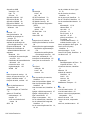 150
150
-
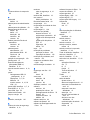 151
151
-
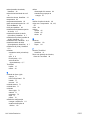 152
152
HP EliteBook 850 G2 Notebook PC Manual do usuário
- Tipo
- Manual do usuário
Artigos relacionados
-
HP EliteBook Folio 9480m Base Model Notebook PC Manual do usuário
-
HP EliteBook Revolve 810 G3 Tablet Manual do usuário
-
HP ProBook 11 EE G1 Manual do usuário
-
HP ProBook 455 G2 Notebook PC Manual do usuário
-
HP ProBook 430 G2 Notebook PC Manual do usuário
-
HP EliteBook 755 G3 Notebook PC Manual do usuário
-
HP ProBook 655 G1 Notebook PC Manual do usuário
-
HP EliteBook 840 G3 Notebook PC Manual do usuário
-
HP 350 G1 Notebook PC Manual do usuário
-
HP ProBook 440 G3 Notebook PC Manual do usuário